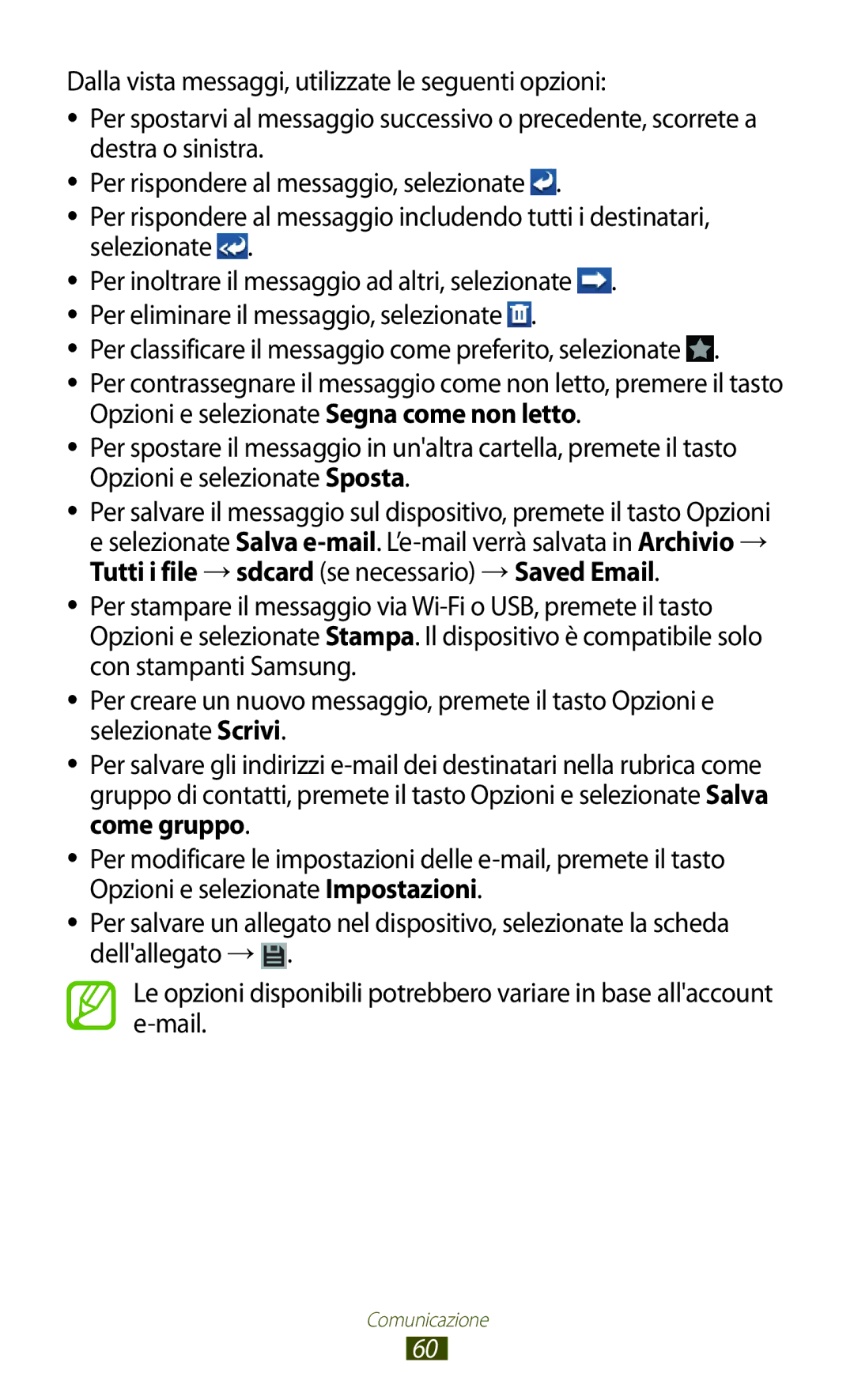Manuale dell’utente
Come utilizzare questo manuale
Leggere con attenzione
Come utilizzare questo manuale
Icone informative
Copyright
Copyright 2013 Samsung Electronics
Marchi commerciali
Sommario
100
101
102
103
113
115
117
118
135
137
138
139
Contenuto della confezione
Guida di riferimento rapido
Componenti
››Vista frontale
››Vista posteriore
Tasti
Inserimento della scheda SIM o Usim e della batteria
Assemblaggio
Caricamento della batteria
Inserite la batteria Riposizionate la cover posteriore
››Caricamento tramite caricabatteria
Assemblaggio
››Caricamento tramite cavo USB
Carica
Inserimento di una scheda di memoria
››Risparmio energetico
Riducete la luminosità del display
Assemblaggio
››Rimozione della scheda di memoria
››Formattazione della scheda di memoria
Operazioni preliminari
Utilizzo del touch screen
Toccare
Tenere premuto
Trascinare
Toccare due volte
Muovere velocemente
Pizzicare
Posizionate due dita a distanza, quindi riavvicinatele
Schermata Home
Blocco o sblocco del touch screen e dei tasti
››Icone
Telefonico
Modalità silenziosa attivata vibrazione
››Utilizzo del pannello dei comandi rapidi
››Spostamento di un elemento sulla schermata Home
Tenete premuto un elemento, quindi trascinatelo nel cestino
››Aggiunta o rimozione di un pannello dalla schermata Home
Aggiungete, rimuovete o riorganizzate i pannelli
››Widget
Aggiunta di un widget alla schermata Home
Accesso alle applicazioni
→ Pictures → Screenshots
››Come disinstallare unapplicazione
››Accesso alle applicazioni utilizzate di recente
››Organizzazione delle applicazioni
Selezionate Salva
Personalizzazione del dispositivo
››Gestione delle applicazioni
››Modifica della lingua del display
››Regolazione del volume del dispositivo
››Modifica della suoneria di chiamata
››Attivazione della modalità silenziosa
→ Feedback sonoro
››Modifica del carattere del display
››Regolazione della luminosità del display
Completate la configurazione impostando un PIN di backup
››Blocco del dispositivo
Conferma
Impostazione della password di sblocco
››Blocco della scheda SIM o Usim
››Attivazione della funzione Avviso di cambio SIM
Selezionate Messaggio di avviso
Inserimento del testo
››Modifica del metodo di inserimento
››Inserimento testo con la tastiera Samsung
››Come copiare e incollare il testo
Chiamate
››Esecuzione di una chiamata
››Risposta a una chiamata
››Rifiuto di una chiamata
››Esecuzione di una chiamata internazionale
››Utilizzo dellauricolare
››Utilizzo delle opzioni durante una chiamata vocale
››Utilizzo delle opzioni durante una videochiamata
››Visualizzazione e composizione delle chiamate perse
››Impostazione del rifiuto automatico
››Attivazione della modalità FDN Numeri a Selezione Fissa
Selezionate Elenco rifiuto automatico
Selezionate Crea
››Impostazione del trasferimento chiamate
››Impostazione del blocco chiamate
››Impostazione dellavviso di chiamata
››Visualizzazione dei registri chiamate o messaggi
››Personalizzazione delle impostazioni delle Chiamate
Chiamata
Impostaz. accessori
Automatica Auricolare collegato Impostaz. accessori
Bluetooth anche quando il
Opzione Funzione
Aggiuntive → Numeri
Selezione fissa
FDN della scheda SIM o Usim
Area automatico
Messaggi
››Invio di un SMS
››Invio di un MMS
››Visualizzazione di SMS o MMS
››Ascolto dei messaggi della segreteria
Google Mail
Invio di une-mail
Visualizzazione di une-mail
Mail
››Impostazione di un account e-mail
Imparate come inviare, ricevere e gestire le vostre e-mail
››Invio di une-mail
››Visualizzazione di une-mail
Seguite le istruzioni visualizzate sullo schermo
Per classificare il messaggio come preferito, selezionate
Google Talk
››Impostazione dello stato
››Aggiunta di un contatto allelenco amici
ChatON
››Avvio di una conversazione
Nel menu Applicazioni, selezionate Google Talk
Messenger
Google+
Fotocamera
››Scatto di una foto
Imparate come scattare e visualizzare foto e video
Intrattenimento
Intrattenimento
››Modifica della modalità di scatto
››Personalizzazione delle impostazioni della fotocamera
Opzione Funzione Modalità scene
Valore
Esposizione Per modificare la luminosità
Messa a fuoco
››Registrazione di un video
Intrattenimento
Selezionate per avviare la registrazione
››Personalizzazione delle impostazioni della videocamera
Lettore video
››Modifica delle icone dei collegamenti
››Riproduzione di un video
Intrattenimento
Video
Sottotitoli
Per un file di sottotitolo
Galleria
››Visualizzazione di unimmagine
››Riproduzione di un video
Lettore musicale
››Aggiunta di file musicali al dispositivo
››Riproduzione della musica
Intrattenimento
Consente di aprire la playlist
››Creazione di una playlist
Musicale
Selezionate Aggiungi musica
Radio FM
››Come ascoltare la Radio FM
Consente di cercare una stazione radio disponibile
››Registrazione di canzoni dalla Radio FM
››Memorizzazione automatica delle stazioni radio
››Aggiunta di una stazione radio allelenco dei Preferiti
Rubrica
››Creazione di un contatto
››Ricerca di un contatto
››Impostazione dei numeri di selezione rapida
››Creazione di un biglietto da visita
››Creazione di un gruppo di contatti
Nel menu Applicazioni, selezionate Rubrica → Rubrica
››Copia di un contatto
Importa da scheda SIM
Calendario
››Importazione o esportazione dei contatti
Selezionate OK per confermare
››Creazione di un evento o attività
››Modifica della modalità di visualizzazione
››Visualizzazione di un evento o attività
››Interruzione della sveglia di un evento o attività
Promemoria
››Creazione di un promemoria
››Visualizzazione dei promemoria
Nel menu Applicazioni, selezionate Promemoria
Registratore
››Registrazione di un promemoria vocale
››Riproduzione di un promemoria vocale
Imparate come utilizzare il registratore del dispositivo
››Personalizzazione delle impostazioni del Registratore
Agli MMS
Internet
››Esplorazione di una pagina Web
Numero Funzione
››Ricerca di informazioni con la voce
››Aggiunta di una pagina Web ai preferiti
››Download di un file da Internet
››Visualizzazione della cronologia recente
Game Hub
Maps
››Ricerca di una località
Navigatore
››Indicazioni per raggiungere una destinazione
Risultati
100
Local
101
Play Books
Play Movies
Play Magazines
102
Play Store
››Download delle applicazioni
103
Samsung Apps
YouTube
104
105
››Cricamento di un video
106
Connessioni USB
››Connessione con Samsung Kies
››Connessione con Windows Media Player
107
››Collegamento come dispositivo multimediale
››Collegamento come fotocamera
Trasferite i file tra il dispositivo e il PC
108
Wi-Fi
››Attivazione del Wi-Fi
››Ricerca e connessione a un AP Wi-Fi
››Aggiunta manuale di un AP Wi-Fi
››Connessione a un AP Wi-Fi con configurazione protetta
Mostra opzioni avanzate
110
››Personalizzazione delle impostazioni Wi-Fi
››Selezione delle impostazioni dellIP statico
111
Wi-Fi Direct
››Invio di dati tramite Wi-Fi
››Ricezione di dati tramite Wi-Fi
112
Condivisione connessione dati
113
Consente di mostrare la password
Mentre viene digitata
114
Bluetooth
Bluetooth
115
››Attivazione del Bluetooth
››Invio di dati tramite Bluetooth
116
››Ricezione di dati tramite Bluetooth
117
Collegamenti VPN
››Attivazione dei servizi di posizionamento
Servizi per la posizione
118
››Configurazione di un profilo VPN
119
››Connessione a una rete privata
Invio al server VPN
Mostra opzioni
Connetti
Calcolatrice
Orologio
››Effettuare un calcolo
››Visualizzazione della cronologia dei calcoli
››Interruzione di una sveglia
››Creazione di un fuso orario
››Utilizzo del cronometro
Impostate i dettagli della sveglia
››Utilizzo del conto alla rovescia
››Utilizzo dellorologio da scrivania
Scrivania
123
Download
Archivio
››Formati di file supportati
Per aprire un file scaricato, selezionate il registro
››Visualizzazione di un file
125
Ricerca
Servizi SIM
Selezionate un risultato della ricerca
126
Accesso alle opzioni di impostazione
Connessione dati
127
››Tethering e Router Wi-Fi
Altre impostazioni
››Modalità offline
››Reti mobili
››Wi-Fi Direct
››Kies con Wi-Fi
Modalità di blocco
Suono
Schermo
130
Sfondo
Memoria
Batteria
131
Gestione applicazioni
Account e sincronizzazione
Servizi per la posizione
Sicurezza
Crittografa scheda SD esterna
133
Configura PIN della SIM
134
Lingua e inserimento
››Lingua
››Predefinito
››Digitazione Google Voice
››Ricerca vocale
136
Backup e ripristino
››Sintesi vocale
››Velocità puntatore
Modificate le impostazioni di gestione dei dati
Accessibilità
Data e ora
138
Opzioni sviluppatore
Risposta/fine chiamata
Modificate le impostazioni per lo sviluppo di applicazioni
139
Info sul dispositivo
140
Utilizzando Blocca scheda SIM
141
Il touch screen risponde lentamente o in modo errato
142
Le chiamate in uscita non vengono connesse
143
Il dispositivo è caldo al tatto
144
Assicuratevi che il dispositivo supporti il tipo di file
145
146
147
Utilizzo del navigatore
Mail
148
Web, esplorazione Wi-Fi YouTube
149
Per installare Samsung Kies sincronizzazione con il PC